Как изменить версию Java, которую использует Minecraft
Я недавно установил Minecraft на компьютер, чтобы мой одиннадцатилетний племянник мог играть на нем (конечно, только в автономном режиме). Поскольку я никогда раньше не устанавливал и не играл в игру, я не был знаком с настройкой и предположил, что для ее запуска все еще необходимо установить Java Runtime Environment на компьютер.
Оказывается, это уже частично верно. Mojang предлагает автономные версии Minecraft для Windows, которые поставляются со встроенной версией Java, которую игра использует по умолчанию при новых установках.
Вы можете убедиться, что это так, прямо на странице загрузки на официальном веб-сайте, где под Windows указано, что «вам не требуется установка Java для запуска» версий Minecraft для Windows.
После того, как вы загрузили minecraft.exe на свой компьютер и запустили его, вы заметите, что он загружает среду выполнения Java и добавляет ее как папку в корневой каталог, из которого вы запускали файл.
Хотя это должно работать из коробки для большинства игроков Minecraft, вы можете столкнуться с проблемами. Например, если вы только что обновили Minecraft, в игре все еще может использоваться отдельно установленная версия Java.
Поскольку Minecraft поставляется с Java 8, я получил версию Java 1.8.0.25, поэтому вы можете столкнуться с проблемами совместимости с некоторыми модами, которые плохо работают с этой версией Java. Кроме того, Java 8 Update 25 — не самая последняя версия Java.
Обе проблемы можно исправить, изменив реализацию Java, используемую в игре.
Измените версию Java, которую использует Minecraft
Откройте Minecraft и подождите, пока на экране не появится панель запуска. Там вы найдете перечисленные профили и кнопку редактирования рядом с этой опцией. Нажмите на редактировать профиль, чтобы открыть редактор профиля.
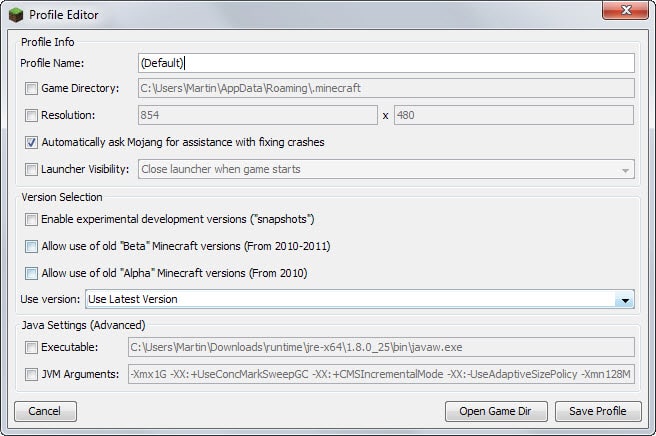
В настройках Java внизу указывается, какая версия Java используется в Minecraft. Если вы хотите использовать интегрированную версию Java, которая поставляется с версиями Minecraft для Windows, вам необходимо указать полный путь к javaw.exe.
Каталог времени выполнения автоматически добавляется в корневой каталог Minecraft, что означает, что вам нужно добавить среду выполнения \ jre-x64 \ 1.8.0_25 \ bin \ javaw.exe к его пути, чтобы установить его в качестве версии Java по умолчанию, используемой игрой.
Прежде чем вы сможете отредактировать предпочтение, установите флажок исполняемого файла перед ним. Я поместил minecraft.exe в C: \ Users \ Martin \ Downloads, что означало, что мне пришлось установить интегрированный путь Java в C: \ Users \ Martin \ Downloads \ runtime \ jre-x64 \ 1.8.0_25 \ bin \ javaw.exe .
Что делать, если вы хотите использовать другую версию Java?
Это также просто, если вы знаете, где в вашей системе установлена Java. В Windows Java обычно устанавливается в C: \ Program Files \ Java или C: \ Program Files (x86) \ Java в зависимости от установили ли вы 64-битная или 32-битная Java.
Сам путь тогда будет C: \ Program Files (x86) \ Java \ jre1.8.0_40 \ bin \ javaw.exe или C: \ Program Files \ Java \ jre1.8.0_31 \ bin \ javaw.exe в зависимости от этого.
Возможно, вам придется заменить версию jre1.8.0_40 на другую.
Какую версию следует запускать?
Похоже, что Minecraft по умолчанию использует старую версию Java 8. Версия 8 Обновление 25 — не самая последняя версия. На момент написания это версия 8 с обновлением 40.
Однако большинство проблем устраняются, поскольку он используется только Minecraft и не обрабатывается веб-браузерами или другими программами в системе.
Тем не менее, может иметь смысл установить самую последнюю версию Java и использовать ее вместо той, с которой Minecraft поставляется по умолчанию.
Если вам нужна и не нужна Java в вашем веб-браузере, вы можете хочу отключить ссылку для повышения безопасности.